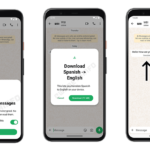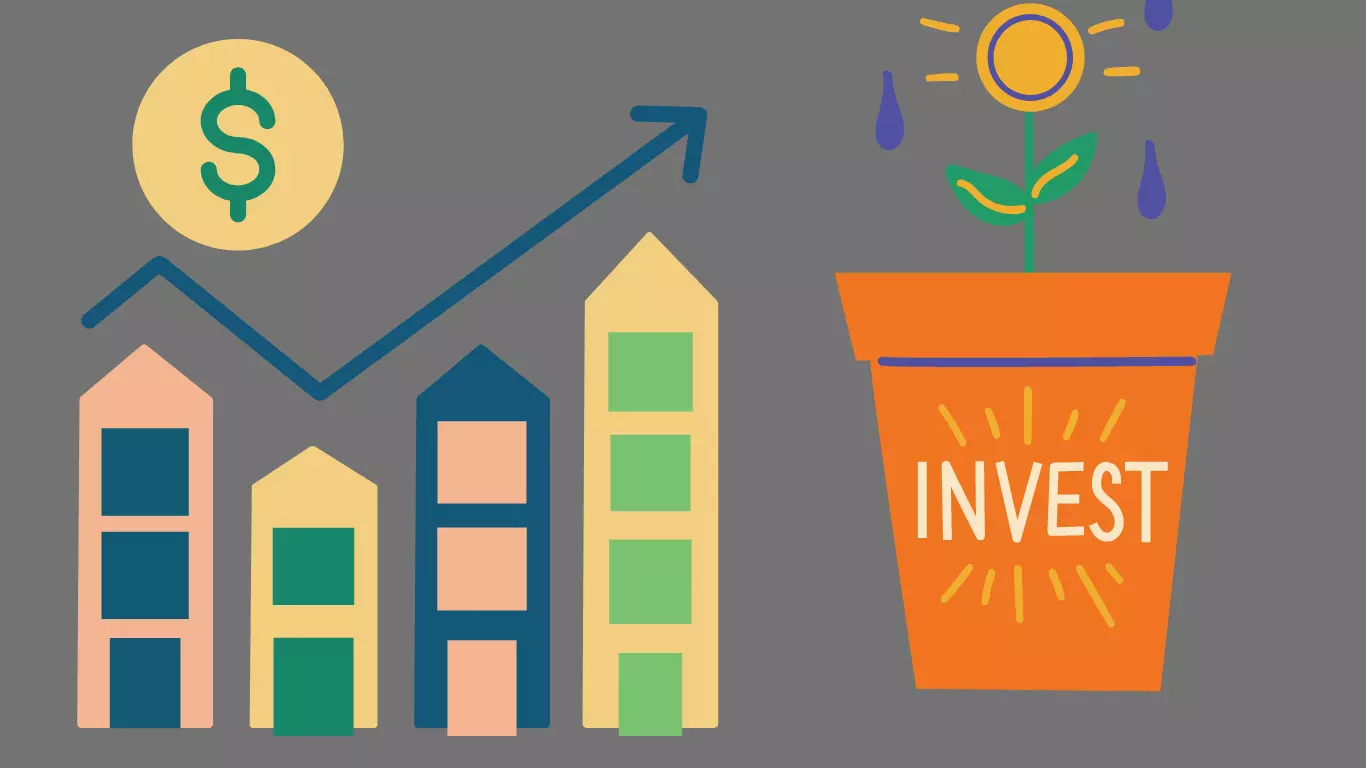Οι συσκευές Android διευκολύνουν την εγγραφή εξωτερικού ήχου χωρίς τη χρήση ακριβών συσκευών εγγραφής. Μπορείτε ακόμη και να καταγράψετε ήχους συστήματος και να προσθέσετε φωνές, εάν χρειάζεται. Εδώ, θα εξερευνήσουμε πολλούς τρόπους λήψης ήχου χρησιμοποιώντας το τηλέφωνό σας Android.
1. Ηχογραφήστε τη φωνή ή τον ήχο σας με την ενσωματωμένη συσκευή εγγραφής του τηλεφώνου σας
Τα πιο πρόσφατα τηλέφωνα Android διαθέτουν εγκατεστημένη εφαρμογή εγγραφής φωνής ή εγγραφής. Το τηλέφωνό μας Android OnePlus διαθέτει εφαρμογή Εγγραφής, επομένως θα σας δείξουμε τα βήματα για την εγγραφή ήχου με αυτήν. Τα βήματα για την ενσωματωμένη εφαρμογή εγγραφής του τηλεφώνου σας μπορεί να είναι ελαφρώς διαφορετικά.
- Σύρετε προς τα πάνω από το κάτω μέρος της οθόνης του τηλεφώνου για να ανοίξετε το συρτάρι εφαρμογών. Αναζήτηση για το Μηχάνημα εγγραφής εφαρμογή και εκκινήστε την.
- Πατήστε το γύρο κουμπί μικροφώνου στο κάτω μέρος για να ξεκινήσει η εγγραφή. Εάν δεν το έχετε ενεργοποιήσει ήδη, θα πρέπει να παραχωρήσετε άδεια στην εφαρμογή Εγγραφή για χρήση του μικροφώνου.
- Μιλήστε στο μικρόφωνο για να ηχογραφήσετε τη φωνή σας. Τα περισσότερα μικρόφωνα τηλεφώνου βρίσκονται στο κάτω μέρος του ακουστικού, επομένως φροντίστε να διατηρείτε μια μικρή απόσταση από το μικρόφωνο όταν μιλάτε. Εάν ηχογραφείτε άλλον ήχο, στρέψτε το μικρόφωνο προς την κατεύθυνση του ήχου. Μην καλύπτετε κατά λάθος το μικρόφωνο με το χέρι σας ενώ κρατάτε το τηλέφωνο.
- Μόλις ξεκινήσει η εγγραφή, μπορείτε να χρησιμοποιήσετε το χρονόμετρο που εμφανίζεται για να παρακολουθείτε τη διάρκεια. Όταν ολοκληρώσετε την εγγραφή, πατήστε το Παύση κουμπί.
- Στη συνέχεια, για να αποθηκεύσετε την εγγραφή, πατήστε το σημάδι ελέγχου στην επάνω δεξιά γωνία ή το Να σταματήσει κουμπί, ανάλογα με τη συσκευή σας. Αυτό θα εμφανίσει την επιλογή να ονομάσετε την εγγραφή σας και να την αποθηκεύσετε. Εάν δεν είστε ικανοποιημένοι με την εγγραφή, πατήστε το Κουμπί X στην επάνω αριστερή γωνία και πατήστε Διαγράφω.
Με αυτόν τον τρόπο, μπορείτε εύκολα να κάνετε εγγραφές στο τηλέφωνό σας χωρίς εφαρμογή τρίτου κατασκευαστή ή πρόσθετο υλικό. Όλες οι αποθηκευμένες εγγραφές σας θα είναι διαθέσιμες στην εφαρμογή Εγγραφή κάτω από Όλες οι ηχογραφήσεις όταν ανοίγετε την εφαρμογή.
Για να μοιραστείτε τις ηχογραφήσεις σας σε μέσα κοινωνικής δικτύωσης ή email, ανοίξτε Όλες οι ηχογραφήσεις στην εφαρμογή Εγγραφή. Πατήστε παρατεταμένα την εγγραφή και επιλέξτε Μερίδιο από το κάτω μενού. Στη συνέχεια, επιλέξτε την πλατφόρμα που θέλετε.
Για καθαρές και καλύτερες ηχογραφήσεις, επιλέξτε ένα ήσυχο, μεγάλο δωμάτιο με κλειστά παράθυρα και χωρίς ανεμιστήρες ανοιχτούς. Μερικές φορές, ο παραμικρός ήχος μπορεί να ληφθεί στην ηχογράφηση. Επίσης, είναι καλύτερο να κάνετε ηχογράφηση σε δωμάτιο με κουρτίνες και ντουλάπια αντί για γυμνούς τοίχους, καθώς αυτό θα αποτρέψει την ηχώ του ήχου.
2. Χρησιμοποιήστε τη λειτουργία εγγραφής οθόνης του τηλεφώνου σας
Τα περισσότερα τηλέφωνα με Android 10 ή νεότερη έκδοση διαθέτουν ενσωματωμένη λειτουργία εγγραφής οθόνης, την οποία μπορείτε να χρησιμοποιήσετε για την εγγραφή ήχου. Η διαδικασία μπορεί να διαφέρει ελαφρώς ανάλογα με τη συσκευή σας, αλλά εδώ είναι τα βήματα για ένα τηλέφωνο Android OnePlus:
- Σύρετε δύο φορές προς τα κάτω από το επάνω μέρος της οθόνης του τηλεφώνου για να ανοίξετε το Γρήγορες ρυθμίσεις μενού. Ίσως χρειαστεί να σύρετε προς τα αριστερά για να εντοπίσετε το Εγγραφή οθόνης χαρακτηριστικό. Πατήστε πάνω του και το μενού Screen Recorder θα εμφανιστεί στην οθόνη με τα κουμπιά για Ρεκόρ, Ήχος, Μικρόφωνοκαι Κλείσε ή Να σταματήσει.
- Πατήστε σε οποιοδήποτε από τα Ήχος ή το Μικρόφωνο κουμπί. Οι επιλογές για να Εγγραφή ήχου συστήματος ή Εγγραφή ήχου μικροφώνου θα εμφανιστεί στην οθόνη.
- Επιλέγω Ήχος μικροφώνου για να καταγράψετε τη φωνή σας ή άλλους εξωτερικούς ήχους χρησιμοποιώντας το μικρόφωνο του τηλεφώνου σας.
- Εάν θέλετε να εγγράψετε τον ήχο μιας εφαρμογής ή ενός παιχνιδιού, επιλέξτε το Εγγραφή ήχου συστήματος επιλογή. Επιλέξτε την εφαρμογή ή το παιχνίδι που θέλετε να εγγράψετε και πατήστε το κόκκινο Κουμπί εγγραφής. Η εγγραφή στην οθόνη θα ξεκινήσει, όπως και το χρονόμετρο.
- Πατήστε το Παύση κουμπί για παύση της εγγραφής και πατήστε το Παίζω κουμπί για συνέχιση.
- Όταν ολοκληρώσετε την εγγραφή, πατήστε το λευκό σημάδι κρότωνα για να αποθηκεύσετε την εγγραφή. Η εγγραφή της οθόνης σας θα αποθηκευτεί στη συλλογή του τηλεφώνου. Μπορείτε επίσης να αποκτήσετε πρόσβαση στην εγγραφή οθόνης μεταβαίνοντας στο Βίντεο ενότητα στο Τα αρχεία μου εφαρμογή.


Μπορείτε να χρησιμοποιήσετε τη λειτουργία εγγραφής οθόνης για να μοιραστείτε το παιχνίδι σας και να ηχογραφήσετε το σχόλιό σας. Για αυτό, επιλέξτε και τα δύο Εγγραφή ήχου συστήματος και Εγγραφή ήχου μικροφώνου επιλογές. Στη συνέχεια, παίξτε το παιχνίδι σας και μιλήστε στο μικρόφωνο του τηλεφώνου σας για να τονίσετε συναρπαστικές στιγμές.
Μπορείτε να προβάλετε τα βίντεο που έχουν εγγραφεί στην οθόνη, να τα επεξεργαστείτε και να τα περικόψετε, να εφαρμόσετε όμορφα φίλτρα ή ακόμα και να προσθέσετε μουσική σε αυτά. Μπορείτε επίσης να μοιραστείτε την εγγραφή μέσω email, μέσων κοινωνικής δικτύωσης ή καλωδίου USB.
3. Εγγραφή ήχου με εφαρμογή τρίτου μέρους
Σε περίπτωση που το τηλέφωνό σας δεν διαθέτει συσκευή εγγραφής οθόνης, μπορείτε να κατεβάσετε ένα από το Google Play Store. Για αυτό το σεμινάριο, επιλέξαμε το XRecorder της InShot. Είναι μια από τις καλύτερες συσκευές εγγραφής οθόνης για Android και προσφέρει πολλές δυνατότητες, συμπεριλαμβανομένης της δυνατότητας εγγραφής τόσο εσωτερικού όσο και εξωτερικού ήχου ταυτόχρονα.
Κατεβάστε: XRecorder (Δωρεάν, διαθέσιμες αγορές εντός εφαρμογής)
Ανοίξτε την εφαρμογή XRecorder στη συσκευή σας Android και ακολουθήστε τα παρακάτω βήματα:
- Επιλέγω Ενεργοποίηση αιωρούμενου εικονιδίου και μετά Εμφάνιση πάνω από άλλες εφαρμογές για να εμφανίσετε το μενού αιωρούμενου εικονιδίου πάνω από τις εφαρμογές. Επειτα, Επιτρέπω XRecorder για πρόσβαση σε φωτογραφίες και βίντεο.
- Πατήστε το μηχανισμός εικονίδιο στην εφαρμογή για να μεταβείτε στις ρυθμίσεις της. Στη συνέχεια, επιλέξτε Ρυθμίσεις ήχου σύμφωνα με το βίντεο Ενότητα.
- Επιλέγω Μικρόφωνο, Εσωτερικός Ήχοςή Εσωτερικό και μικρόφωνοανάλογα με το τι σκοπεύετε να ηχογραφήσετε.
- Τώρα, ανοίξτε μια εφαρμογή ή ένα παιχνίδι που θέλετε να εγγράψετε. Πατήστε το αιωρούμενο εικονίδιο του XRecorder στην οθόνη σας.
- Επιλέξτε το Ρεκόρ κουμπί για να ξεκινήσει η εγγραφή. Το χρονόμετρο εγγραφής θα εμφανιστεί αμέσως.
- Όταν τελειώσετε, πατήστε το αιωρούμενο εικονίδιο και πατήστε το κόκκινο Να σταματήσει κουμπί. Το βίντεό σας θα αποθηκευτεί στην εφαρμογή XRecorder και μπορείτε να το επεξεργαστείτε πριν το μοιραστείτε.
Υπάρχουν πολλοί τρόποι για να καταγράψετε την οθόνη του τηλεφώνου σας Android εκτός από τη χρήση εφαρμογών όπως το XRecorder. Επομένως, μη διστάσετε να εξερευνήσετε άλλες επιλογές εάν δεν είστε λάτρης αυτής της εφαρμογής.
4. Εγγράψτε ήχο στο τηλέφωνό σας χρησιμοποιώντας εξωτερικό μικρόφωνο
Εάν είστε δημιουργός περιεχομένου ή vlogger, γνωρίζετε ότι η ποιότητα ήχου είναι ζωτικής σημασίας για να μεταδώσετε το μήνυμά σας στο κοινό σας. Αν και τα ενσωματωμένα μικρόφωνα του τηλεφώνου σας μπορούν να κάνουν μια λογική δουλειά, η επένδυση σε ένα εξωτερικό μικρόφωνο μπορεί να εξασφαλίσει εγγραφές ήχου υψηλότερης ποιότητας.
Έχετε πολλές επιλογές μικροφώνου για το τηλέφωνό σας Android ανάλογα με τον προϋπολογισμό σας, συμπεριλαμβανομένων προσιτών μικροφώνων lavalier που μπορείτε να συνδέσετε στην υποδοχή ακουστικών 3,5 mm του τηλεφώνου σας.
Εάν το τηλέφωνό σας δεν διαθέτει υποδοχή ακουστικών, μπορείτε να επιλέξετε ένα μικρόφωνο USB-C για σύνδεση στη συσκευή σας και εγγραφή ήχου. Και αν αυτό δεν είναι αρκετά βολικό, μπορείτε να αποκτήσετε ασύρματα μικρόφωνα Bluetooth που μπορούν να κουμπώσουν στο πουκάμισό σας για να ηχογραφήσουν τη φωνή σας ενώ κάνετε vlog.
Γιατί να ηχογραφήσετε τη φωνή ή τον ήχο σας;
Η εγγραφή της φωνής σας ή οποιουδήποτε ήχου χρησιμοποιώντας το τηλέφωνό σας έχει πολλές περιπτώσεις χρήσης. Ως μαθητής, θα μπορούσατε να κάνετε σημειώσεις μελέτης στο τηλέφωνό σας. Ένας δημιουργικός επαγγελματίας θα μπορούσε να καταγράψει αμέσως μια ιδέα που φούντωσε στο μυαλό αντί να τη γράψει. Θα μπορούσατε ακόμη και να ηχογραφήσετε μια συνάντηση πελάτη για να καταγράψετε όλες τις λεπτομέρειες.
Στο σπίτι, το τηλέφωνό σας θα ήταν χρήσιμο για να καταγράψετε ιδιαίτερες στιγμές και να δημιουργήσετε αναμνήσεις. Τα πρώτα λόγια του μωρού σας, το νιαούρισμα της γατούλας σας ή ένα τραγούδι που θέλετε να τραγουδήσετε και να μοιραστείτε—μπορείτε να τα ηχογραφήσετε όλα. Και αν είστε φανατικός παίκτης, μπορείτε επίσης να ηχογραφήσετε και να μοιραστείτε το παιχνίδι σας.
Εύκολη λήψη ήχου με το τηλέφωνό σας Android
Όπως γνωρίζετε τώρα, είναι εύκολο να εγγράψετε εξωτερικό ή εσωτερικό ήχο στο τηλέφωνό σας Android. Οι ενσωματωμένες συσκευές εγγραφής ή μια εφαρμογή από το Play Store είναι το μόνο που χρειάζεστε. Και αν δεν είστε ευχαριστημένοι με την ποιότητα του ενσωματωμένου μικροφώνου, μπορείτε πάντα να επιλέξετε ένα οικονομικό εξωτερικό μικρόφωνο.
Επομένως, χρησιμοποιήστε οποιαδήποτε από τις παραπάνω μεθόδους που συζητήσαμε εδώ για να κάνετε φωνητικές σημειώσεις, να ηχογραφήσετε συσκέψεις ή να απαθανατίσετε ιδιαίτερες στιγμές στο τηλέφωνό σας Android.
Διαβάστε επίσης:Η εγγραφή οθόνης δεν λειτουργεί στο iPhone σας;